UG超详细的钣金设计教程
- 格式:ppt
- 大小:2.68 MB
- 文档页数:90

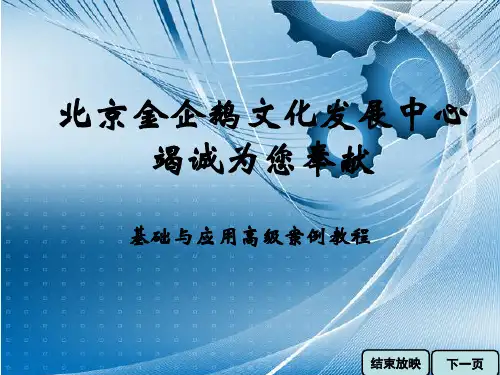

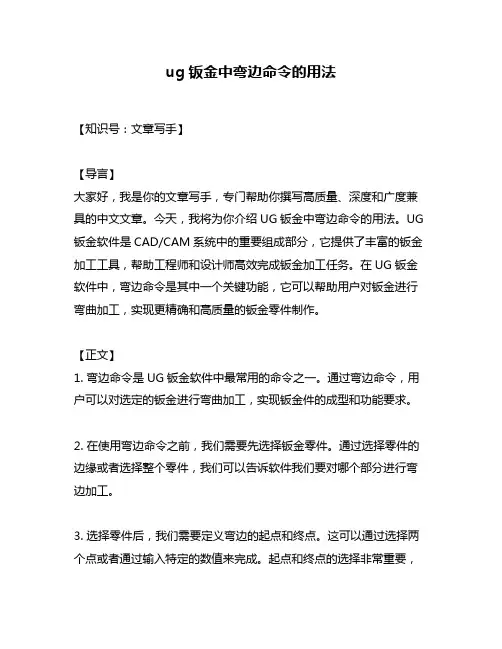
ug钣金中弯边命令的用法【知识号:文章写手】【导言】大家好,我是你的文章写手,专门帮助你撰写高质量、深度和广度兼具的中文文章。
今天,我将为你介绍UG钣金中弯边命令的用法。
UG 钣金软件是CAD/CAM系统中的重要组成部分,它提供了丰富的钣金加工工具,帮助工程师和设计师高效完成钣金加工任务。
在UG钣金软件中,弯边命令是其中一个关键功能,它可以帮助用户对钣金进行弯曲加工,实现更精确和高质量的钣金零件制作。
【正文】1. 弯边命令是UG钣金软件中最常用的命令之一。
通过弯边命令,用户可以对选定的钣金进行弯曲加工,实现钣金件的成型和功能要求。
2. 在使用弯边命令之前,我们需要先选择钣金零件。
通过选择零件的边缘或者选择整个零件,我们可以告诉软件我们要对哪个部分进行弯边加工。
3. 选择零件后,我们需要定义弯边的起点和终点。
这可以通过选择两个点或者通过输入特定的数值来完成。
起点和终点的选择非常重要,它们决定了弯曲角度和位置的准确性。
4. 弯边命令还包括一系列可调节参数,如弯曲角度、弯曲半径、弯曲方向等。
这些参数可以根据具体需求进行调整,以满足钣金零件弯曲加工的要求。
5. 使用弯边命令时,还可以通过添加支撑物或辅助线来增强边缘的强度和稳定性,防止在弯曲过程中产生意外形变。
6. 弯边命令的另一个重要功能是自动修剪和延伸。
在许多情况下,钣金零件的弯曲边缘需要修剪或延伸,以便与其他部分连接。
通过弯边命令提供的自动修剪和延伸功能,用户可以快速完成这些操作,节省时间和精力。
7. 在钣金加工中,弯边命令还可以与其他功能结合使用,如折边、压边、切割等。
这样,用户可以通过组合使用不同的命令,一次性完成复杂的钣金加工任务。
【观点和理解】钣金加工是现代制造业中非常重要的一部分,它广泛应用于汽车、电子、航空航天等领域。
UG钣金软件作为一款强大的CAD/CAM工具,为工程师和设计师提供了丰富的钣金加工功能,帮助用户高效、精确地完成钣金加工任务。
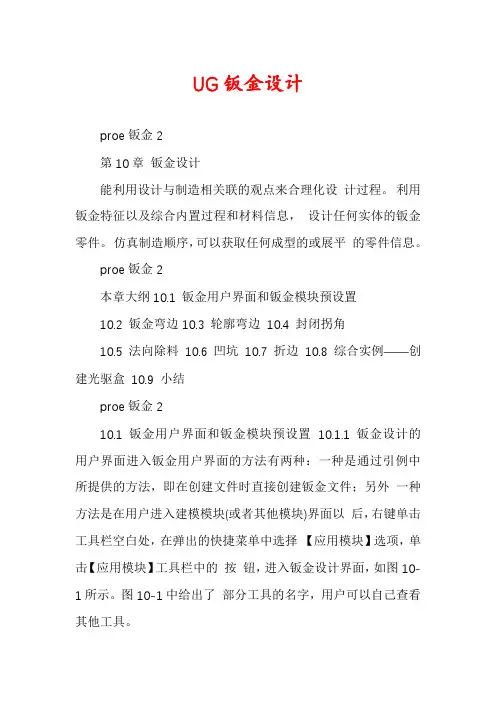
UG钣金设计proe钣金2第10章钣金设计能利用设计与制造相关联的观点来合理化设计过程。
利用钣金特征以及综合内置过程和材料信息,设计任何实体的钣金零件。
仿真制造顺序,可以获取任何成型的或展平的零件信息。
proe钣金2本章大纲10.1 钣金用户界面和钣金模块预设置10.2 钣金弯边10.3 轮廓弯边10.4 封闭拐角10.5 法向除料10.6 凹坑10.7 折边10.8 综合实例――创建光驱盒10.9 小结proe钣金210.1 钣金用户界面和钣金模块预设置10.1.1 钣金设计的用户界面进入钣金用户界面的方法有两种:一种是通过引例中所提供的方法,即在创建文件时直接创建钣金文件;另外一种方法是在用户进入建模模块(或者其他模块)界面以后,右键单击工具栏空白处,在弹出的快捷菜单中选择【应用模块】选项,单击【应用模块】工具栏中的按钮,进入钣金设计界面,如图10-1所示。
图10-1中给出了部分工具的名字,用户可以自己查看其他工具。
proe钣金210.1.2 草图首选项在UG NX 5中,钣金部件和特征的默认参数都是通过对NX 钣金的预设置和全局参数控制来实现的。
钣金是以平面特征和弯曲特征为主要特征的设计,冲孔和局部成型特征为其附属特征。
通常在钣金设计以前,根据用户所设计钣金的标准参数进行钣金设计的预设置。
图10-1 钣金设计界面proe钣金2选择图10-1中菜单命令【首选项】/【NX 钣金(H)】, 系统将弹出如图10-2所示的【NX 钣金首选项】对话框。
一、部件属性【部件属性】选项包括【参数条目】、【全局参数】、【折弯定义方法】3个选项。
二、平面展开图处理用户选择【平面展开图处理】选项时,可以预先指定在钣金设计的过程中,遇到拐角情况的处理方式,主要包括无、倒斜角、半径等3种方式。
图10-2 【NX 钣金首选项】对话框三、平面展开图显示用户可以选择【平面展开图显示】选项进行平面展开图时的显示设置。
proe钣金210.2 钣金弯边钣金弯边特征设计是钣金设计中最常见的特征设计,主要是指沿着钣金平面的直边边缘创建一个有参数控制的折弯特征。
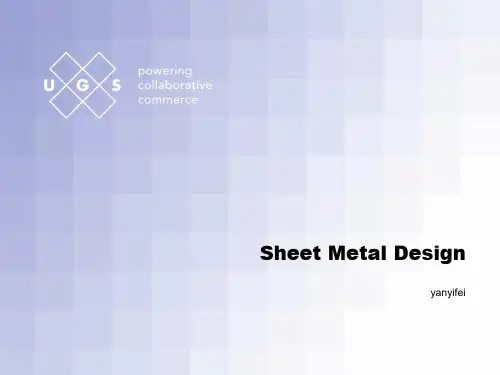
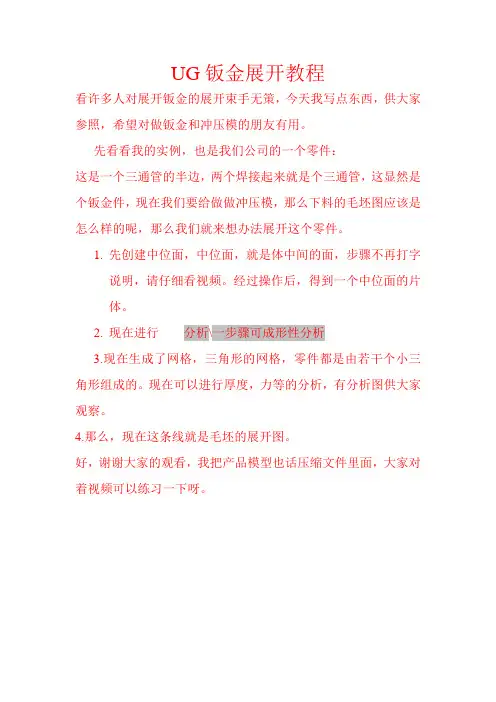
UG钣金展开教程
看许多人对展开钣金的展开束手无策,今天我写点东西,供大家参照,希望对做钣金和冲压模的朋友有用。
先看看我的实例,也是我们公司的一个零件:
这是一个三通管的半边,两个焊接起来就是个三通管,这显然是个钣金件,现在我们要给做做冲压模,那么下料的毛坯图应该是怎么样的呢,那么我们就来想办法展开这个零件。
1.先创建中位面,中位面,就是体中间的面,步骤不再打字
说明,请仔细看视频。
经过操作后,得到一个中位面的片体。
2.现在进行分析\一步骤可成形性分析
3.现在生成了网格,三角形的网格,零件都是由若干个小三角形组成的。
现在可以进行厚度,力等的分析,有分析图供大家观察。
4.那么,现在这条线就是毛坯的展开图。
好,谢谢大家的观看,我把产品模型也话压缩文件里面,大家对着视频可以练习一下呀。
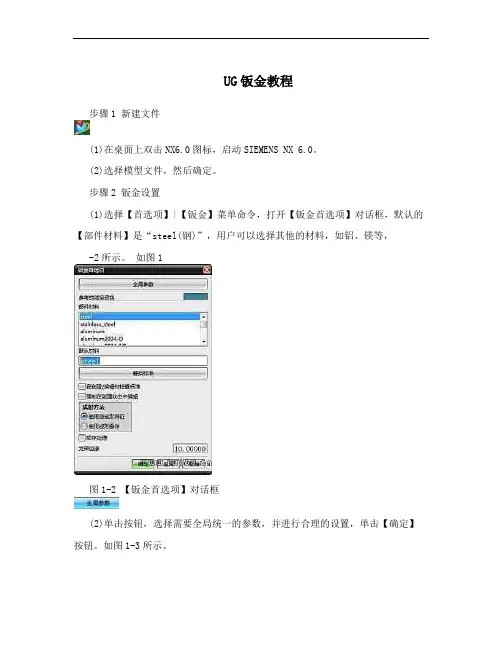
UG钣金教程步骤1 新建文件(1)在桌面上双击NX6.0图标,启动SIEMENS NX 6.0。
(2)选择模型文件,然后确定。
步骤2 钣金设置(1)选择【首选项】|【钣金】菜单命令,打开【钣金首选项】对话框,默认的【部件材料】是“steel(钢)”,用户可以选择其他的材料,如铝、镁等,-2所示。
如图1图1-2 【钣金首选项】对话框(2)单击按钮,选择需要全局统一的参数,并进行合理的设置,单击【确定】按钮。
如图1-3所示。
图1-3 【全局参数】对话框步骤3 创建钣金基本体(1)选择【插入】?【草图】菜单命令或单击【特征】工具条中的【草图】按钮,打开【创建草图】对话框。
在【草图平面】选项组中选择【创建平面】选项,单击【完整平面工具】按钮,打开【平面】对话框,选择【类型】为【XC-YC 平面】,单击【确定】按钮。
单击【确定】按钮。
(2)创建如图1-4的草图。
单击按钮,退出草图界面,返回到主窗口。
图1-4 创建的草图(3)选择【插入】?【特征设计】?【拉伸】菜单命令或单击【特征】工具条中的【拉伸】按钮,打开【拉伸】对话框。
选择上一步创建的草图曲线,拉伸方向为Z正轴,开始距离为0,终止距离为1,其它按默认设置,单击【确定】按钮。
创建的特征如图1-5所示。
图1-5 创建拉伸体步骤4 打开钣金操作菜单栏(1)打开【钣金特征】工具条。
如图1-6所示。
图1-6 【钣金特征】工具条步骤5 创建弯边特征(1)在【钣金特征】工具条中,单击【弯边】按钮,打开【弯边】对话框。
单击如图1-7所示的边缘,如图1-8所示设置参数,单击【应用】按钮。
效果如图1-9所示图1-7 选择的边缘图1-8 【弯边】对话框图1-9 创建的弯边特征(2)对应的边也进行相同的操作。
(3)单击如图1-10所示的边缘,如图1-11所示设置参数,单击【应用】-12所示按钮。
效果如图1图1-10 选择的边缘图1-11 【弯边】对话框图1-12 创建的弯边特征(4)在【钣金特征】工具条中,单击【成型/展开】按钮,打开【成型/展开】对话框,如图1-13所示。
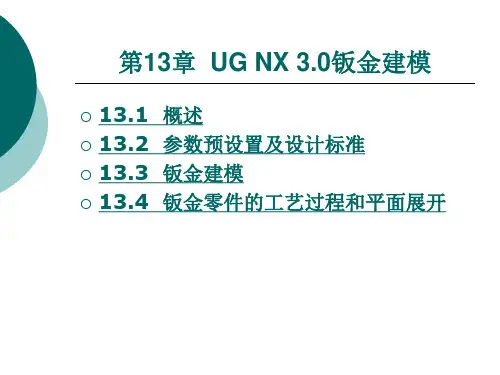
![封闭拐角_UG NX 11中文版从入门到精通_[共3页]](https://uimg.taocdn.com/5f20779dc850ad02df80415d.webp)
第12章 钣金件设计
648 如果需要,可以在“折弯参数”选项组和“止裂口”选项组中更改相关
参数和选项,如图12-42所示。
此步骤为可选步骤。
需要用户注意的是,“钣
金”首选项已经默认设定了折弯参数和相应的折弯止裂口参数。
图12-41 “二次折弯”对话框 图12-42 设置折弯参数和止裂口
单击“确定”按钮或“应用”按钮,完成二次折弯操作。
12.5 钣金拐角
与钣金拐角相关的命令主要包括“封闭拐角”“三折弯角”“倒角”和“倒斜角”。
12.5.1 封闭拐角
NX 钣金中的“封闭拐角”命令主要用于处理钣金件的同一个基础面上两个相邻折弯之间的拐角关系。
在功能区的“主页”选项卡的“拐角”面板中单击“封闭拐角”按钮,或者选择“菜单”/“插入”/“拐角”/“封闭拐角”命令,弹出图12-43所示的“封闭拐角”对话框。
在介绍创建封闭拐角的具体操作步骤之前,先简要地介绍“封闭拐角”对话框各选项及参数的功能含义。
图12-43 “封闭拐角”对话框。

钣金设计➢钣金环境预设置➢钣金的弯边➢钣金件的折弯➢轮廓件的高级设计14.1 钣金设计概述钣金产品在日常生活中随处可见,从日用家电到汽车、飞机、轮船等。
随着科技的发展和生活水平的提高,对产品外观、质量的要求也越来越高。
UG NX 4.0 中的钣金设计模块提供了强大的钣金设计功能,使用户轻松、快捷的完成设计工作。
打开UG NX4.0 后,在“标准”工具条中单击“起始”按钮,在弹出的下来菜单中单击“NX钣金”命令,随即进入钣金设计模块。
在钣金设计模块中,主要使用“NX钣金”工具条中提供的命令来完成设计工作,如下图所示。
由于钣金件也属于特征的范围,所以在钣金模块中,建模模块中的“成型特征”、“特征操作”和“编辑特征”工具条中的部分命令可以使用,如圆台、腔体、实例特征等命令。
实际上钣金模块属于建模模块的扩展。
钣金首选项设置可以在设计零件之前定义某些参数,用以提高设计效率,减少重复的参数设置。
如果设置了首选项参数后,在设计过程中或完成后再更改参数设置,可能会导致参数错误。
在菜单栏中单击“首选项>NX钣金”命令后,将弹出“NX钣金”首选项对话框,其中包含两个选项:1. 部件属性该选项用于设置钣金件的全程参数和折弯许可半径公式。
“折弯半径”表示钣金件在折弯时的弯曲半径。
“止裂口深度/宽度”表示钣金件在折弯时所添加止裂口的深度/宽度。
“折弯许可半径公式”用于设置钣金件折弯时采用的公式,主要使用中性层因子来定义折弯。
2. 平面展开图处理该选项用于设置钣金件的拐角处理和简化平面展开图的方式。
“拐角处理选项”用于设置钣金件拐角处理的方式,包括无、倒斜角和半径。
“平面展开图简化”选项用于设置钣金件展开图进行简化方式。
“移除系统生成得折弯缺口”用于控制在创建折弯特征时是否移除工艺缺口。
14.2 钣金特征14.2.1 垫片通过选择已有草图或草绘外形轮廓,再指定垫片的厚度即可创建特征。
需要注意的是选取的草图轮廓或曲线轮廓必须是封闭的。
第12章 钣金件设计
664
图12-90 “法向开孔”对话框(1) 图12-91 “法向开孔”对话框(2) 读者可以使用本书配套光盘中提供的“\DATA\CH12\bc_12_7_2.prt ”文件来练习法向除料操作,该例子(即图12-89所示的典型示例)的法向开孔除料类型为“草图”,切割方法选项为“厚度”,限制条件为“贯通”。
12.7.3 折弯拔锥
在“NX 钣金”应用模块中,可以在折弯面或腹板面的一侧或两侧创建折弯拔锥。
折弯拔锥的典型示例如图12-92所示,下面结合该示例介绍折弯拔锥的创建方法及步骤。
在“快速访问”工具栏中单击“打开”按钮,弹出“打开”对话框,
选择本书配套的素材文件“\DATA\CH12\bc_12_7_3.prt ”,单击“OK ”按钮。
在功能区的“拐角”面板中单击“折弯拔锥”按钮,或者选择“菜
单”/“插入”/“切削”/“折弯拔锥”命令,弹出图12-93所示的“折弯拔
锥”对话框。
图12-92 折弯拔锥示例 图12-93 “折弯拔锥”对话框。
UG钣金件实例教程作者Lyzsy2005浏览7677发布时间11/12/05图1-1 UG钣金范例的最终效果步骤1 新建文件(1)在桌面上双击NX6.0图标,启动SIEMENS NX 6.0。
(2)选择模型文件,然后确定。
步骤2 钣金设置(1)选择【首选项】|【钣金】菜单命令,打开【钣金首选项】对话框,默认的【部件材料】是“steel(钢)”,用户可以选择其他的材料,如铝、镁等,如图1-2所示。
图1-2 【钣金首选项】对话框(2)单击按钮,选择需要全局统一的参数,并进行合理的设置,单击【确定】按钮。
如图1-3所示。
图1-3 【全局参数】对话框步骤3 创建钣金基本体(1)选择【插入】│【草图】菜单命令或单击【特征】工具条中的【草图】按钮,打开【创建草图】对话框。
在【草图平面】选项组中选择【创建平面】选项,单击【完整平面工具】按钮,打开【平面】对话框,选择【类型】为【XC-YC 平面】,单击【确定】按钮。
单击【确定】按钮。
(2)创建如图1-4的草图。
单击按钮,退出草图界面,返回到主窗口。
图1-4 创建的草图(3)选择【插入】│【特征设计】│【拉伸】菜单命令或单击【特征】工具条中的【拉伸】按钮,打开【拉伸】对话框。
选择上一步创建的草图曲线,拉伸方向为Z正轴,开始距离为0,终止距离为1,其它按默认设置,单击【确定】按钮。
创建的特征如图1-5所示。
图1-5 创建拉伸体步骤4 打开钣金操作菜单栏(1)打开【钣金特征】工具条。
如图1-6所示。
图1-6 【钣金特征】工具条步骤5 创建弯边特征(1)在【钣金特征】工具条中,单击【弯边】按钮,打开【弯边】对话框。
单击如图1-7所示的边缘,如图1-8所示设置参数,单击【应用】按钮。
效果如图1-9所示图1-7 选择的边缘图1-8 【弯边】对话框图1-9 创建的弯边特征(2)对应的边也进行相同的操作。
(3)单击如图1-10所示的边缘,如图1-11所示设置参数,单击【应用】按钮。